Oct 10, 2023
Xmind.works Updates: Einbetten deiner Mindmaps in Notion-Seiten
Oct 10, 2023
Xmind.works Updates: Einbetten deiner Mindmaps in Notion-Seiten
Wir freuen uns, unseren Xmindisten und ihren Teams alle neuesten Funktionen und Updates von Xmind.works, dem webbasierten Mindmapping-Tool zur Steigerung der Teamarbeitseffizienz, anzubieten. Mach dich bereit, eine neue Ebene der Produktivität und Zusammenarbeit mit vier leistungsstarken Updates zu entdecken: Einbetten in Notion (Beta), Versionsverlauf (Beta), Aufgabenverfolgung und Mitarbeiter verfolgen.
Einbetten in Notion (Beta)
Notion-Benutzer, freut euch! Xmind.works unterstützt jetzt Einbetten in andere Software wie Notion, was bedeutet, dass du deine Mindmaps direkt in deine Notion-Seiten einbetten kannst. Diese Funktion bringt eine völlig neue Flexibilität und Produktivität in deine Arbeit und Planung.
Kopiere und füge den Link der Mind Map in deine Notion-Seite ein und klicke auf Einbetten erstellen. Wenn du zu deinem Notion-Dokument zurückkehrst, und siehe da! Deine Mind Map ist dort, bereit zur Ansicht! Ein praktisches Szenario könnte während Team-Brainstorming-Sitzungen sein, bei denen jeder die Mind Map direkt in Notion sehen und dazu beitragen kann.

Für diejenigen, die sich in verteilten Teams an verschiedenen geografischen Standorten befinden und in Software wie Notion zusammenarbeiten, ist diese neue Funktion die beste Lösung!
Vorher mussten sie Mind Maps auf separaten Plattformen speichern und hatten verschiedene Probleme: Schwierigkeiten beim Zugriff auf mehrere Plattformen, ständiges Wechseln zwischen ihnen, verlorene Dateien und ineffiziente Zusammenarbeit. Die Effizienz wurde erheblich beeinträchtigt aufgrund der Trennung der beiden Softwarelösungen.
Jetzt mit der neuen Funktion, haben sie einen besseren Zugang zu Mindmap-Dateien, was bedeutet, dass sie auf die Mindmap-Dateien direkt in Notion zugreifen können und sie sogar bearbeiten können! Außerdem werden Dateien in Xmind.works internetbasiert und können sich ändern, daher wird die Einbettung immer die aktuelle Version anzeigen und deinen Notion-Arbeitsbereich auf dem neuesten Stand halten. Das bedeutet, dass die Änderungen in Xmind.works sofort und entsprechend auf deiner Notion-Seite angezeigt werden!
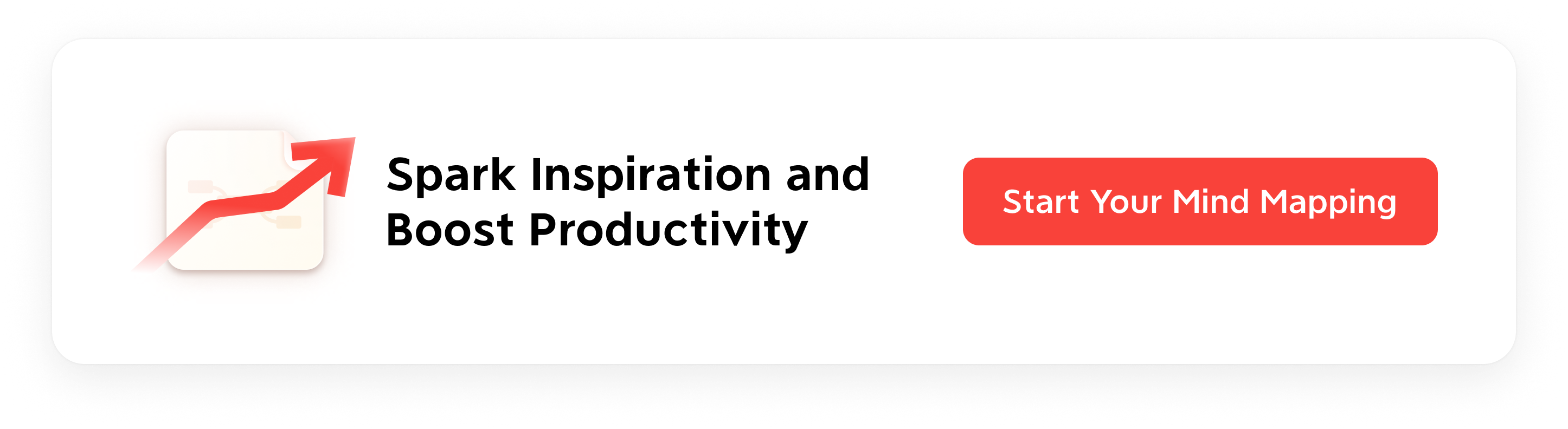
Versionsverlauf (Beta)
Wir verstehen die Bedeutung des Zurückverfolgens von Änderungen in einem Projekt, daher bringen wir die Funktion Versionsverlauf. Jetzt können Benutzer aufhören, sich Sorgen zu machen, dass sie eine Änderung vorgenommen haben, die nicht funktioniert oder etwas aus Versehen gelöscht haben, denn in der neuen Version wird jede Änderung verfolgt, was es dir ermöglicht, mit nur einem Klick zu einer früheren Version deiner Mindmap zurückzukehren. Darüber hinaus kann dies als historischer Datensatz deines Brainstormings- oder Planungsprozesses dienen. Da jede historische Version eingesehen werden kann, könnte dies für zukünftige Referenzen oder für neue Teammitglieder, die an dem Projekt arbeiten, von Wert sein. Diese Funktion ist besonders nützlich in Situationen, in denen unbeabsichtigte Änderungen an einer gemeinsamen Mind Map vorgenommen werden.
Um auf den Versionsverlauf zuzugreifen, klicke auf das Symbol neben dem Dokumentennamen und wähle Version History aus.
Um zu einer bestimmten Version zurückzukehren, klicke einfach darauf.

Aufgabenverfolgung
Die Aufgabenverfolgung-Funktion, die vor Kurzem in Xmind 2023 aktualisiert wurde, war ein Hit bei Xmindisten und erhielt viele Likes. Benutzer können Kontrollkästchen in Knoten einfügen, um sie als Aufgaben festzulegen, und sie durch Ankreuzen als erledigt markieren, damit sie ihre Aufgaben besser verwalten können. Außerdem können sie den aktuellen Fortschritt der Aufgabenerfüllung sehen, um eine grobe Vorstellung davon zu haben, wo sie stehen und wohin sie als nächstes gehen müssen. Und was noch pragmatischer ist, Benutzer können die Informationen filtern, die sie für nicht so wichtig halten, und nur die Aufgaben anzeigen, die sie möchten!
Um eine Aufgabe einzufügen, klicke mit der rechten Maustaste auf die Knoten, wähle Einfügen und dann Aufgabe aus.
Oder wähle Knoten aus und klicke auf das Kontrollkästchensymbol in der Symbolleiste unten.
Um es als erledigt zu markieren, klicke einfach auf das Aufgaben-Kontrollkästchen, um es anzukreuzen.

--> Finde weitere Tipps zur Aufgabenverfolgung-Funktion.
Mitarbeiter verfolgen
Wir haben auch unsere Zusammenarbeitsfunktion mit Mitarbeiter verfolgen verstärkt. Jetzt können Benutzer die Aktionen ihrer Mitarbeiter in Echtzeit verfolgen, was bedeutet, dass sie sehen können, wer was tut und wann, und über Änderungen in Ideen und Entscheidungen informiert bleiben können.
Klicke auf den Mitarbeiter, dem du folgen möchtest, und du wirst seine oder ihre Perspektive betreten.

Diese Funktion ist besonders hilfreich bei jemandem, der Gastgeber ist. Zum Beispiel, wenn Teammitglieder in einer Online-Meeting sind, kann das Folgen des Gastgebers ihnen helfen, mehr in die Themen und Diskussionen einzusteigen und sie über Aktualisierungen auf dem Laufenden zu halten. Wenn Schüler einen Online-Kurs haben, kann das Folgen des Lehrers dazu beitragen, dass sie sich besser konzentrieren und ein besseres Verständnis für den Lehrstoff haben.
Mehr zu sagen
Diese neuen Updates auf Xmind.works steigern nicht nur die Produktivität, sondern verbessern auch die Zusammenarbeit spürbar und machen dieses Tool noch leistungsstärker. Besuche Xmind.works, um diese Funktionen auszuprobieren, und lass uns wissen, wie sie die Art und Weise verändern, wie du mit Mind Maps arbeitest, in unserem Discord!
Weitere Beiträge
Xmind (Beta) Updates: Triff die neue künstlerische Ära mit diesen Illustrationen und Vorlagen!
Wir stellen die neuesten Updates von Xmind (Beta) vor - die ästhetischen Illustrationen und Vorlagen für Mindmapping!
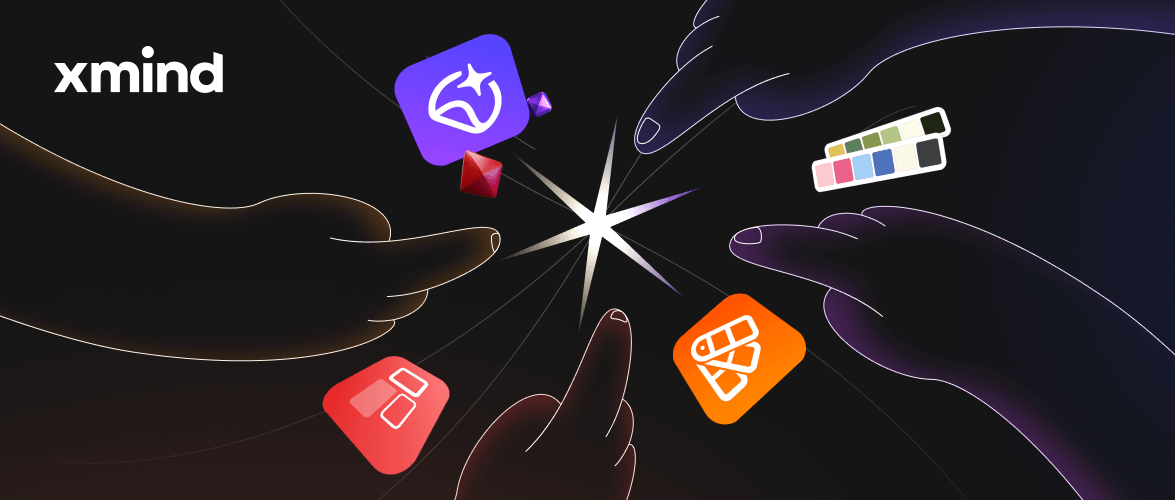
Neue Funktionen sind verfügbar: Rich-Text, Bildrahmen und mehr!
Wir stellen dir die neuesten Updates in Xmind 2023 (Beta) vor: Rich Text, Bildrahmen, Nummerierung und Bildvorschau.
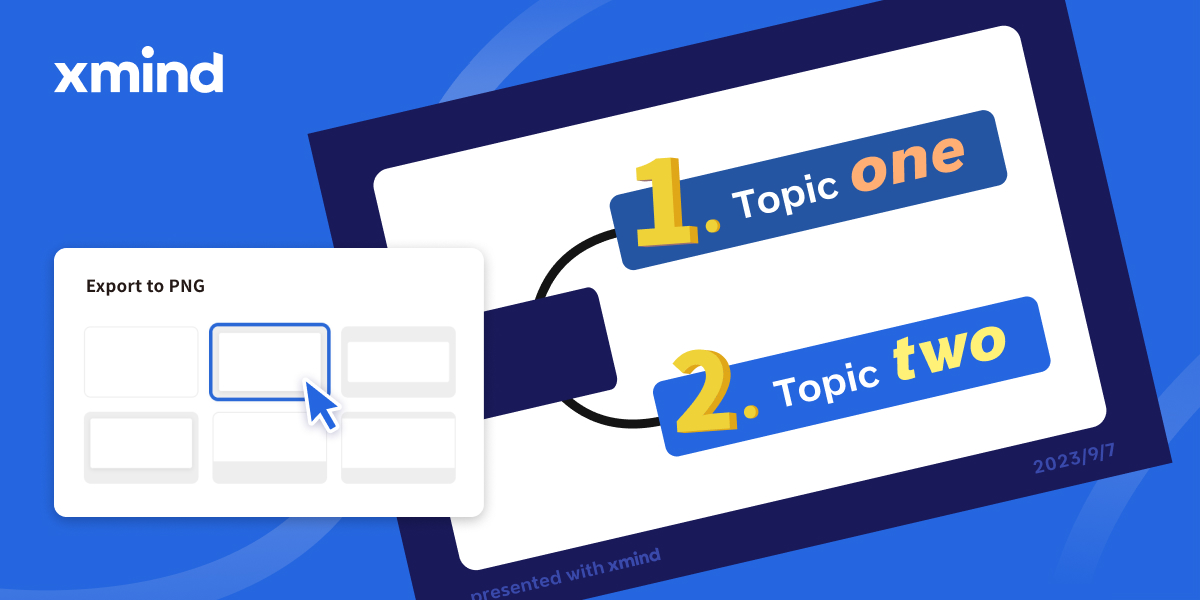
Neue Funktion verfügbar: Verfolge deine Aufgaben in Xmind
Dieser Artikel stellt die neue Funktion von Xmind 2023 vor - Aufgabenverfolgung. Sie ermöglicht es Benutzern, Aufgaben in ihre Mindmaps einzufügen und sie zeitnah zu verfolgen, was den Benutzern eine bessere Verwaltung ihrer Ziele und Pläne ermöglicht und ihre Sachen besser organisiert.
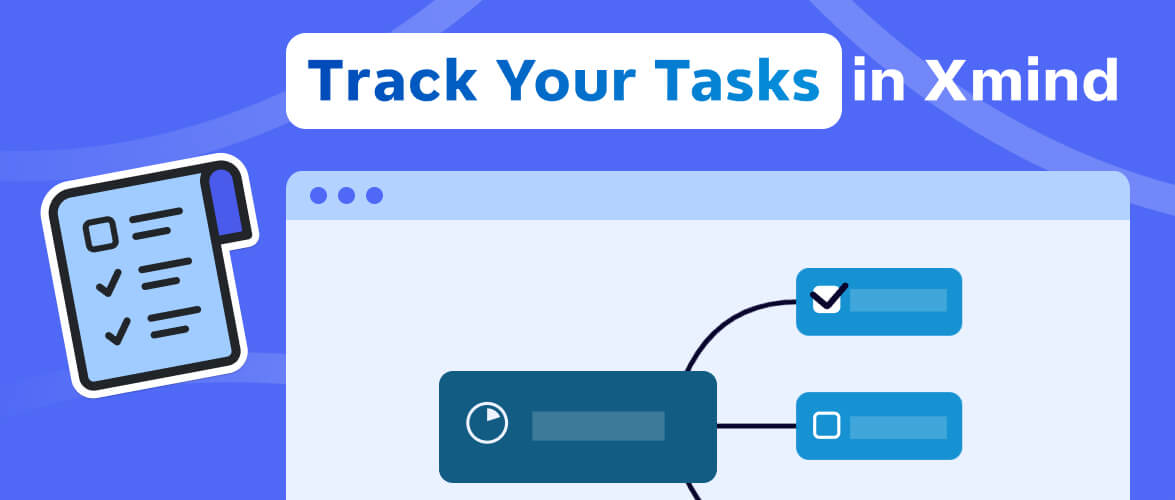

Ein Ort für all Ihre Ideen
Gedanken organisieren, Strukturen visualisieren, Ideen verknüpfen und Einsichten gewinnen.
Kostenlos starten

